Управление и мониторинг WatchGuard System
Лабораторная работа № 8
Тема: «Управление и мониторинг WatchGuard System»
- Цель работы:
Ознакомиться и научиться работать с системным диспетчером WatchGuard System Manager. Ознакомиться с основными процедурами управления и мониторинга устройств Firebox.
2. Оборудование:
2.1. Оснащение: IBM-совместимый персональный компьютер (ПК) .
2.2. Программное обеспечение: операционная система Windows XP, программа WatchGuard System Manager.
3. Краткие теоретические ведомости
WatchGuard System Manager
Системный диспетчер WatchGuard System Manager предоставляет мощные и удобные инструменты управления политиками безопасности сети. Он объединяет все функции управления и отчётности Firebox X в едином интуитивно понятном интерфейсе.
WatchGuard System Manager позволяет просматривать в графическом виде состояние безопасности сети, а также настраивать основные политики безопасности с помощью интуитивно понятного интерфейса и централизованно управлять ими.
Имеется функция сохранности времени, управления удалёнными пользователями и филиалами. В WatchGuard System Manager возможно использование операций "drag-n-drop", за счет чего на создание virtual private network (VPN) тратится незначительное количество времени. Имеется функция создания отчётов, позволяющая определить уровень предоставляемой защиты.
WatchGuard System Manager позволяет централизованно управлять несколькими устройствами Firebox X. При расширении нужно только добавление необходимого количества лицензий WatchGuard System Manager для управления большим количеством устройств. Такой подход позволяет сконцентрировать все управление в одной точке, независимо от масштаба сети и количества устройств в ней.
Таким образом:
- Системный диспетчер WatchGuard System Manager: единый графический интерфейс, позволяющий централизованно управлять одним или несколькими устройствами Firebox X.
- Модуль Policy Manager: предназначен для настройки и внедрения политики безопасности.
- Модуль VPN Manager: предназначен для создания VPN операциями "drag-n-drop" за три шага.
- Модуль HostWatch™: предназначен для просмотра в режиме реального времени подключенных пользователей.
- Модуль Historical Reports: предназначен для создания "прозрачной" отчётности и информативного журналирования.
В работе используется ряд устройств, которые выпускаются компанией WatchGuard®, специализирующейся на создании продуктов сетевой безопасности, учитывающих требования небольших и средних компаний. Кроме того, используется широкая линейка аппаратных сетевых экранов (firewall) - Firebox® (firewall) - устройств по комплексной защите сети предприятий, от простых пакетных фильтров до сложнейших систем по обнаружению вторжений (IDS). Рассмотрим некоторые из них:
- WatchGuard® Firebox® X20e (Рис.1)

Рис. 1 WatchGuard® Firebox® X20e
Это устройство предназначено для терминирования VPN тоннеля в филиале, соединенном с центральным офисом, использующим Firebox® X Core™ или Peak™. Такое подключение позволяет дистанционно централизованно управлять функционалом Edge при помощи системы управления WatchGuard System Manager.
- WatchGuard® Firebox® X20e Wireless – International (Рис.2)

Рис. 2 WatchGuard® Firebox® X20e Wireless – International
Х20е-W предназначен для малых сетей до 30-ти пользователей. Это устройство является идеальным выбором для терминирования VPN тоннелей в филиале, соединенном с центральным офисом, использующим Firebox® X Core™ или Peak™.
- WatchGuard® Firebox® X5500e (Рис.3)

Рис. 3 WatchGuard® Firebox® X5500e
X5500e используется при построении систем информационной безопасности некрупных предприятий или филиалов, которым требуется интегрированное устройство, имеющее возможность модернизации в соответствии с меняющимися потребностями.
- WatchGuard® Firebox® X8500e (Рис.4)

Рис. 4 WatchGuard® Firebox® X8500e
X8500e предназначен для крупных или распределенных сетей предприятий, которым требуется надежная защита цифровых данных и возможность организации удаленного доступа. На рис.5 показан вариант организации сети с использованием рассмотренных выше устройств.
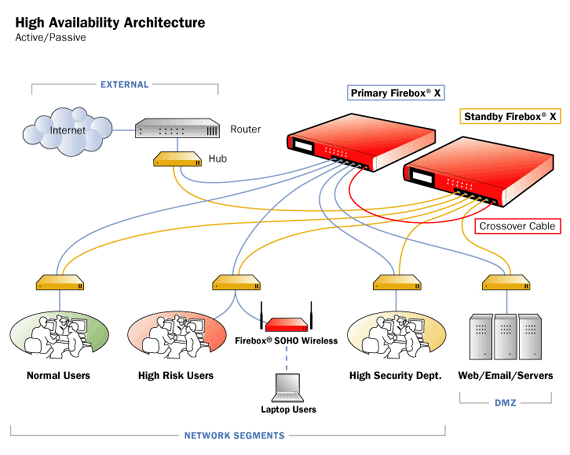
Рис. 5 Вариант организации сети с использованием устройств семейства WatchGuard® Firebox®
В FireBox X реализованы технологии фильтрации трафика для множества протоколов, среди которых FTP, HTTP, H323, SMTP, др., а также технологии построения VPN-каналов. Возможно подключение дополнительных служб:
- Web-Blocker - Служба фильтрации по содержимому Web-сайтов, обеспечивающая блокирование доступа к определённым доменам, сайтам и видам информации, например - блокирование загрузки графических изображений;
- SpamScreen - Служба фильтрации спама, обеспечивающая его блокирование на границе сети.
- система ведения статистики, просмотра событий в режиме реального времени, создания отчетов и оповещения об аномальной активности в сети.
- HostWatch отображает активные связи, происходящие в Firebox в реальном времени.
Возможность создания отказоустойчивых решений обеспечивается поддержкой двухузловых кластеров.
4. Ход работы:
4.1 Запуск и Соединения в Firebox
Запуск системного менеджера осуществляется из Windows Desktop командной строкой:
Выбора Пуск => Программы => WatchGuard => Firebox System Manager.
- Просмотр основного статуса Firebox
Сначала вводим ІР-адрес, например 192.168.1.1., после чего появится главное окно System Manager. Окно System Manager первоначально отображает информацию, показанную на следующем рис. 6.
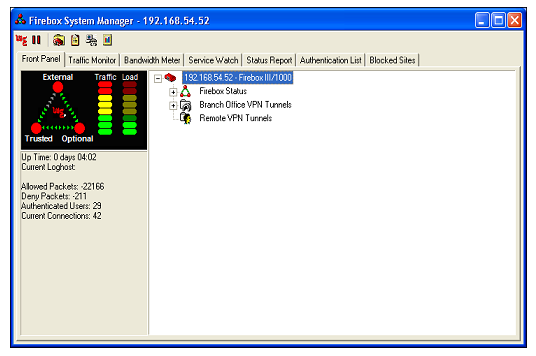
Рис.6 Просмотр основного статуса Firebox
Просматриваем основные указатели:
- Треугольник показывает преобладающие потоки движения среди надежных, внешних, и дополнительных интерфейсов.
- Красный угол треугольника зажжен, когда этот интерфейс блокирует пакеты.
- Две диаграммы в виде столбцов указывают объем движения трафика и объем свободных каналов Firebox, которые используются.
- Просмотр статуса VPN туннелей и Firebox
Нужно просмотреть статус High Availability (Высокой Доступности), если все сконфигурировано правильно, то будет появляться IP адрес резервного ящика (рис. 7).
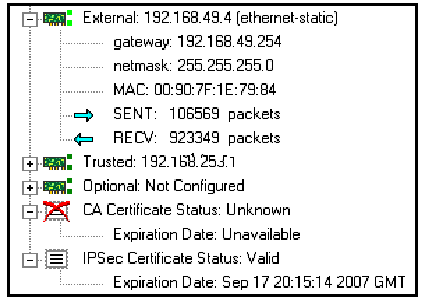
Рис.7 Просмотр статуса VPN туннелей
- Контролирование использование трафика через Firebox
При нажатии на закладку Traffic Monitor открывается окно, где детально представлена вся информация о подключённых пользователях к сети (рис.8)
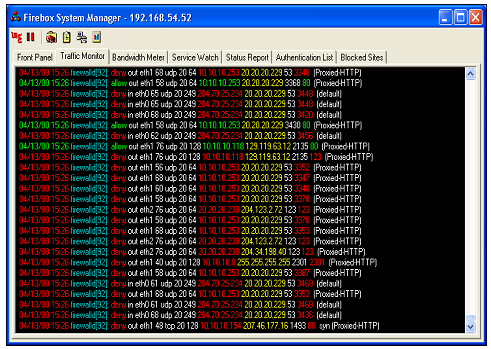
Рис. 8 Контролирование использование трафика
- Просмотр полосы скоростей передачи данных
Закладка Bandwidth Meter открывает изображение скорости передачи данных в графическом виде (рис.9) Чтобы изменить цвета, используемые на данном графике необходимо:
1. Щелкнуть кнопку Main Menu , и выбирать Settings.
2. Регулируем установочные параметры – цвета.
3. Нажимаем таблицу Bandwidth Meter для открытия изображений скорости передачи данных.
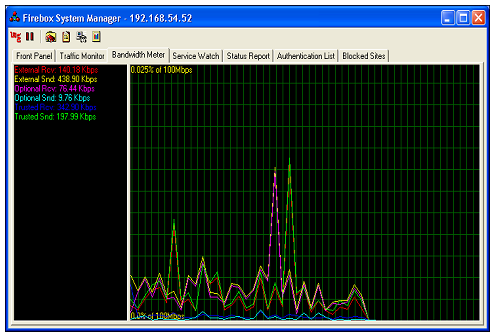
Рис.9 Просмотр полосы скоростей передачи данных
- Услуга просмотра количества подключений абонентов к сети
Закладка Service Watch активирует функцию, позволяющую отобразить диаграмму, с помощью которой можно проследить за количеством подключенных абонентов к сети (рис. 10).Чтобы настроить услугу отображения поключений абонентов к сети необходимо:
1. Щелкнуть кнопку Main Menu , и выбирать Settings.
2. Отрегулируем установочные параметры – количество подключенных абонентов к сети.
3. Нажимаем таблицу Service Watch для отображения графика, подключаемых абонентов.
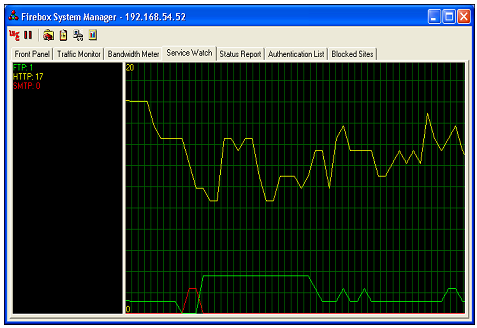
Рис.10 Просмотр количества подключений к услуге
4.7 Просмотр листа аутентификации
Список аутентификации (рис. 11) отображает главные IP адреса и имена всех удостоверенных в Firebox абонентов. Если используется DHCP, то распределение IP адресов по именам может изменяться всякий раз, когда машины перезапускаются. Данная функция используется для аудита состояния сети.
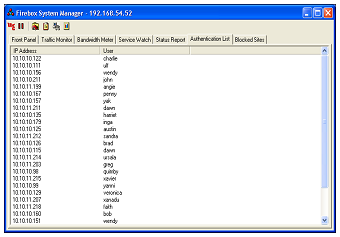
Рис.11 Лист Аутентификации
4.8 Запуск сервиса Policy Manager
Использование сервиса WatchGuard Policy Manager предназначено для управления политикой сетевой безопасности.
4.8.1 Используем функцию Log Viewer
Выбрав данную функцию, получаем отображение статистики запросов Log файлов.
4.8.2 Запускаем функцию HostWatch
Отображаем активные подключения к Firebox, имеется также графическое представление подключения абонентов, указанных в Log файле.
4.8.3 Запускаем функцию WatchGuard Security Event Processor (WSEP)
С помощью этой функции контролируются подключения, служебные сообщения и уведомления
4.9 Создание отчета (Rаport)
Функция создания отчета активируется нажатием кнопки Raport на интерфейсе пользователя, после чего появится отчет в текстовом виде или в формате html. В отчётё указаны типы подключений, самые активные хосты, используемые сервисы и другая информация, используемая в мониторинге сети.
Контрольные вопросы:
- Предназначение WatchGuard System Manager?
- Какое предназначения Firebox? Его основные характеристики?
- Для каких протоколов реализованы в FireBox X технологии фильтрации трафика?
- Для чего предназначена функция Web-Blocker?
- Как просмотреть файл отчетности?
- Какие основные преимущества Firebox?
- Какие дополнительные возможности есть у WatchGuard System Manager?
Литература:
1. http://www.watchguard.com/training/cert.asp
2. http://www.fcenter.ru/online.shtml?articles/software/interview/9603
3.http://www.ruscard.org/article.php?typeid=NETWORK&articleid=WatchGuardFireboxX&id=187
4. v7.0 User Guide.pdf
Управление и мониторинг WatchGuard System